Размер ячеек
Таблицу, построенную в предыдущем упражнении, хотелось бы сделать немного поуже. Кроме того, следует расширить первый столбец, чтобы слова Панели квадратные выводились одной строкой, и для лучшей читабельности текста немного увеличить высоту всех строк.
- Если режим отображения линеек отключен, выберите команду Вид › Линейка (View › Ruler). Обратите внимание: когда курсор находится в пределах таблицы, на вертикальной и горизонтальной линейках появляются специальные маркеры, позволяющие изменять высоту и ширину ячеек (рис. 7.7). Кроме того, на горизонтальной линейке присутствуют маркеры регулировки отступов текста текущей ячейки или выделенного столбца от границ ячеек. Самостоятельно подвигайте эти маркеры и изучите их воздействие на вид таблицы.
- Перетащите маркер границы между первой и второй строками таблицы вниз на 1 см.
- Щелкните на верхней ячейке таблицы.
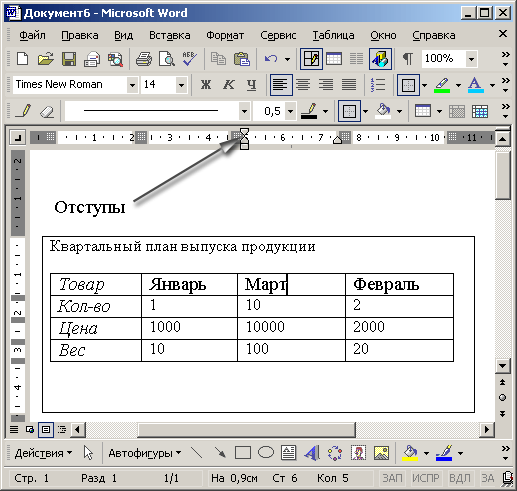
Рис. 7.7. Маркеры линеек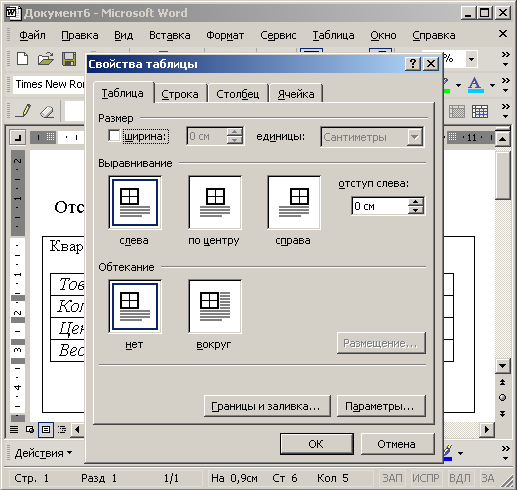
Рис. 7.8. Окно диалога свойств таблицы
